Come aggiungere barre su/giù a un grafico a linee in Excel?
Un grafico con barre su o giù può aiutarti chiaramente a visualizzare il confronto tra l'investimento e i guadagni di un'azienda nello stesso periodo. Ora ti insegnerò come inserire barre su e giù in un grafico in Excel.
Aggiungi barre su/giù al grafico in Excel
Aggiungi barre su/giù al grafico in Excel
Solo nei grafici a linee 2D è possibile aggiungere barre su e giù.
1. Clicca sul grafico a linee per mostrare il gruppo Strumenti grafico nella Barra multifunzione. Vedi screenshot:

2. Clicca sulla scheda Layout, e poi clicca su Barre Su/Giù > Barre Su/Giù. Vedi screenshot:

Nota: In Excel 2013, devi cliccare su Aggiungi elemento del grafico > Barre Su/Giù > Barre Su/Giù sotto la scheda Design. Ora le barre su e giù sono state inserite nel grafico a linee.

Puoi formattare le barre come necessario seguendo questi passaggi:
Fai clic con il tasto destro sulle barre su o giù e seleziona Formatta barre giù / Formatta barre su;
Nella finestra di dialogo che appare, seleziona l'opzione Riempimento solido nella sezione Riempimento e scegli un colore che preferisci dall'elenco, quindi seleziona Nessuna linea nella sezione Colore bordo. Vedi screenshot:
 |
 |
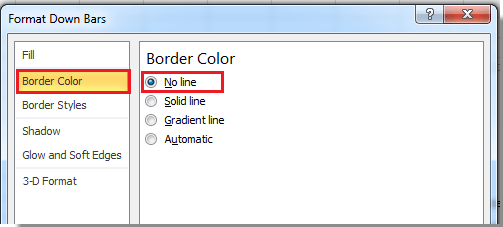 |
Nota: Vedrai le opzioni di riempimento e le opzioni di bordo nel riquadro Formatta barre giù aggiunto in Excel 2013.
Ora puoi vedere il grafico a linee finito come mostrato di seguito:

Articoli correlati:
I migliori strumenti per la produttività in Office
Potenzia le tue competenze in Excel con Kutools per Excel e sperimenta un'efficienza mai vista prima. Kutools per Excel offre oltre300 funzionalità avanzate per aumentare la produttività e farti risparmiare tempo. Clicca qui per ottenere la funzione di cui hai più bisogno...
Office Tab porta le schede su Office e rende il tuo lavoro molto più semplice
- Abilita la modifica e lettura a schede in Word, Excel, PowerPoint, Publisher, Access, Visio e Project.
- Apri e crea più documenti in nuove schede della stessa finestra invece che in nuove finestre.
- Aumenta la produttività del50% e riduce centinaia di clic del mouse ogni giorno!
Tutti gli add-in Kutools. Un solo programma di installazione
La suite Kutools for Office include add-in per Excel, Word, Outlook & PowerPoint più Office Tab Pro, ideale per i team che lavorano su più app di Office.
- Suite tutto-in-uno — Add-in per Excel, Word, Outlook & PowerPoint + Office Tab Pro
- Un solo programma di installazione, una sola licenza — configurazione in pochi minuti (pronto per MSI)
- Funzionano meglio insieme — produttività ottimizzata su tutte le app Office
- Prova completa30 giorni — nessuna registrazione, nessuna carta di credito
- Massimo risparmio — costa meno rispetto all’acquisto singolo degli add-in